Windows10系统之家 - 安全纯净无插件系统之家win10专业版下载安装
时间:2020-05-14 17:52:44 来源:Windows10之家 作者:huahua
使用win10系统的时候,如果有的小伙伴用的是win10系统,那么当系统出现损坏的时候我们想要将其修复却不知道应该怎么做才好。那么win10系统损坏怎么修复?其实我们可以尝试使用系统自带修复工具进行修复,或重装操作系统即可。具体win10系统修复教程见下面介绍~
win10系统损坏怎么修复
方法一:
1.win10自带修复工具win10RE功能。
2.win10RE能够对系统进行还原,修复等功能,
3.而且可以在不损文件情况下恢复电脑,或者把资料全部删除,初始化系统。
一、启动win10RE的3种方法:
1.按住shift然后选择“重启”。
2.另外一种方式是开机时多按几下按F8进入。
3.系统无法启动时会弹出“恢复界面”,选择“查看高级修复选项”进入。
二、具体步骤:
1.使用win10RE重装win10系统。使用u盘或者光盘启动win10,需要下载win10镜像。
2.选择“下一步”。
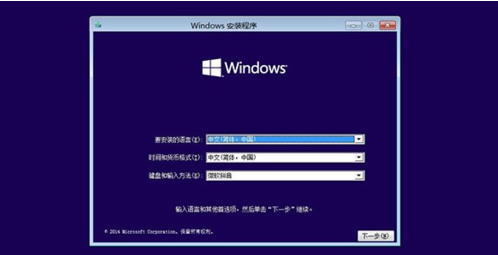
3.选择“修复计算机”。
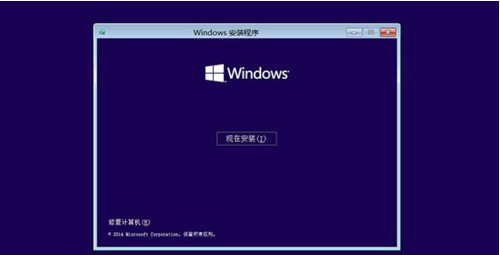
4.启动到win10RE页面之后,选择“疑难解答”,然后会看到“使用此介质重新安装”,然后确定即可。
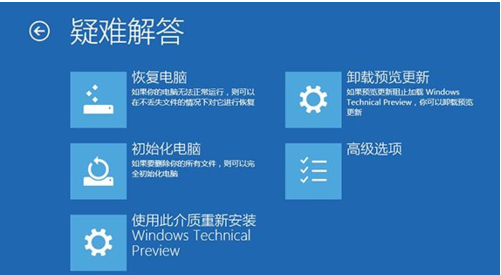
5.然后根据页面提示,一直往下安装就可以啦。
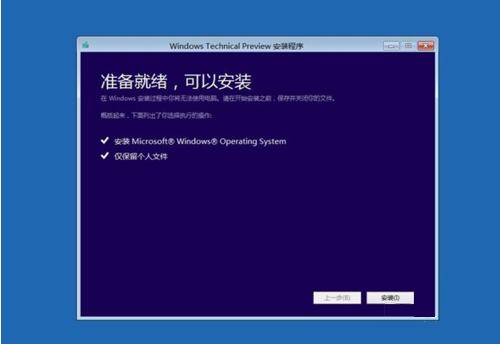
热门教程
热门系统下载
热门资讯





























